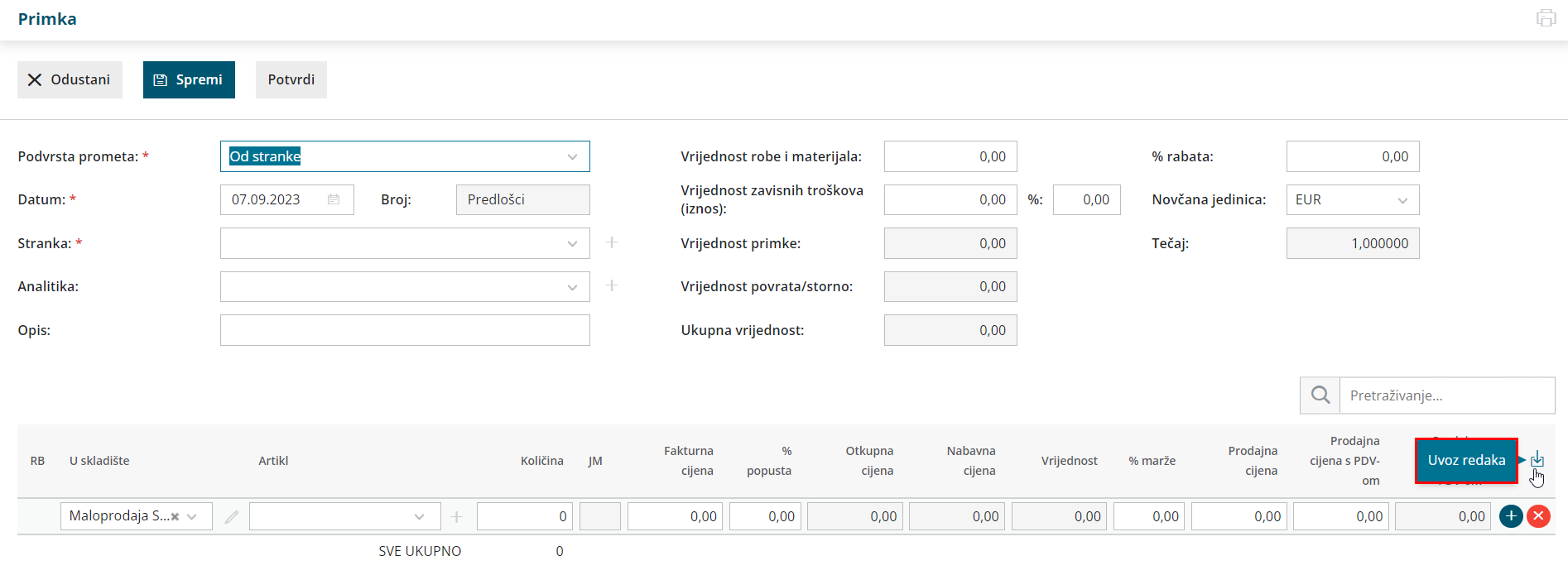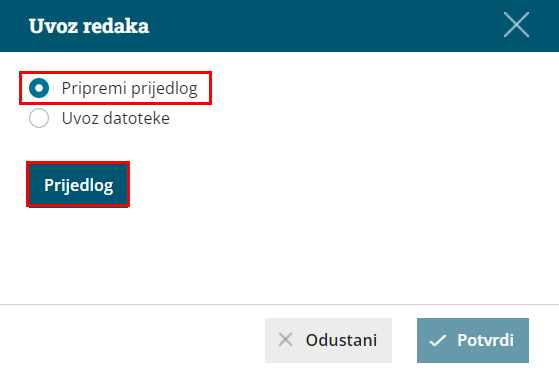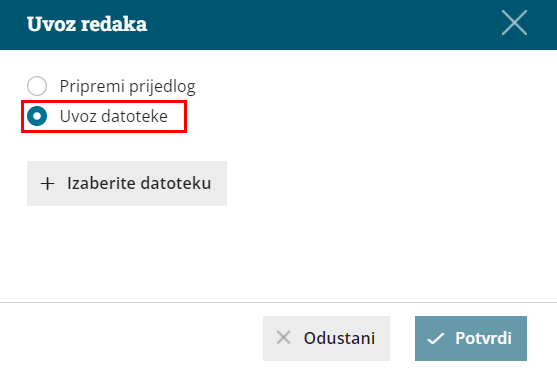Uputa se odnosi na uvoz podataka Primke na zalihe preko CSV datoteke (Excel).
Priprema i unos podataka u predložak
Za uvoz podataka preko CSV datoteke (Excel) pripremljen je predložak koji spremimo na svoje računalo i popunimo s podacima i tada uvezemo datoteku.
- U izborniku Poslovanje > Zalihe kliknemo Novo i odaberemo Primka
- U predlošku primke kliknemo na ikonu za Uvoz redaka
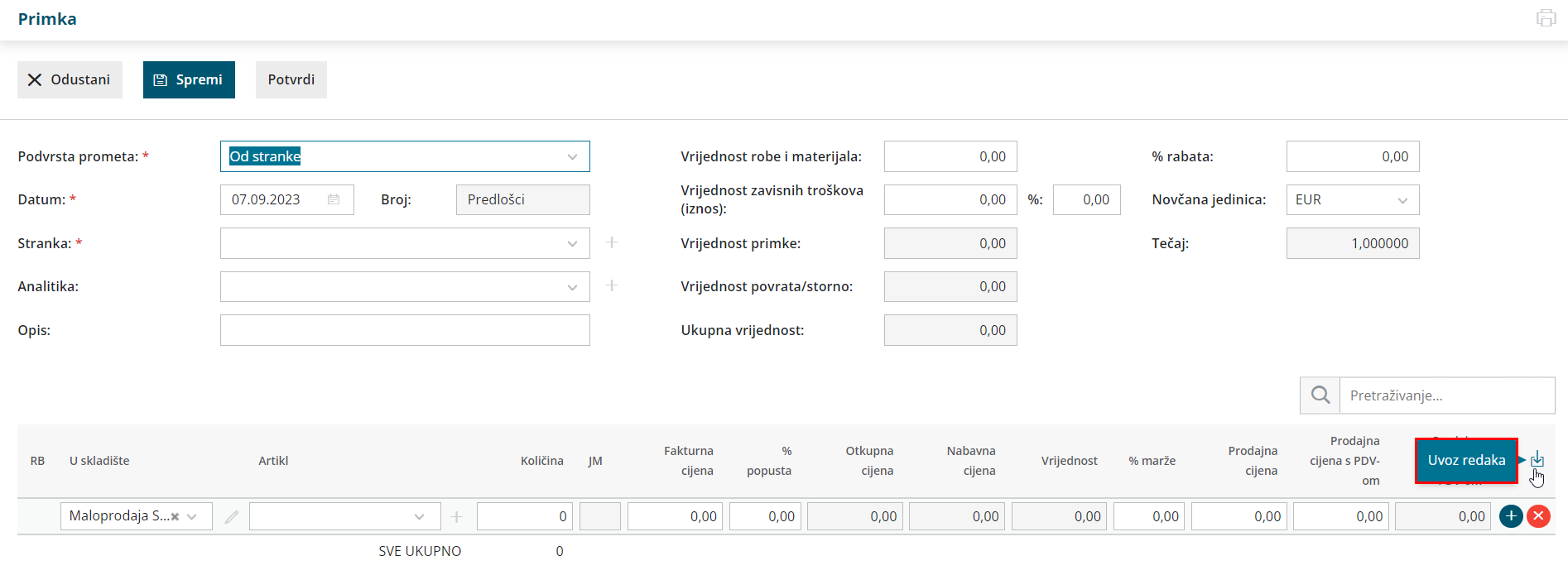
- Odaberemo mogućnost Pripremi prijedlog i kliknemo na Prijedlog.
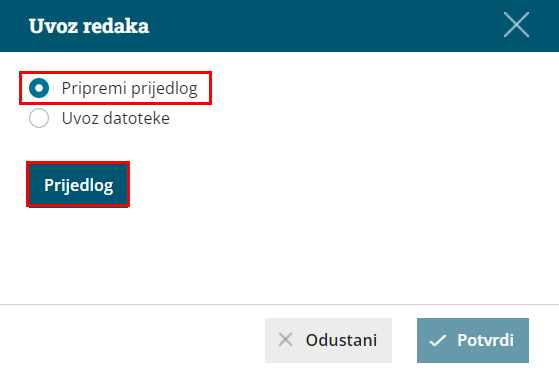
- Datoteku spremimo na računalo.
Unos podataka po predlošku
U nastavku je objašnjeno kako pravilno unijeti podatke u predložak, tako da zatim datoteku s ispunjenim podacima na istom mjestu uvezemo u Minimax.
Sadržaj i poredak stupaca ne smiju se mijenjati. Podatke možemo kopirati iz drugih datoteka ili ih sami unijeti.
- Šifra artikla
- Podatak je obvezan.
- Unesemo šifru artikla koja već postoji u Minimaxu.
- Primjer šifre: 8045.
- Naziv artikla
- Podatak nije obvezan.
- Ako je podatak upisan, uvest će se na redak prometa, ako nije, na retku prometa evidentirat će se podatak iz šifrarnika artikla.
- Šifra skladišta
- Podatak je obvezan.
- Unesemo šifru skladišta koje već postoji u Minimaxu. Šifru skladišta odredimo u izborniku Šifrarnici > Skladišta – ako kod skladišta nema šifre, dopišemo ju.
- Količina
- Podatak je obavezan.
- Unesemo količinu artikala koju imamo na zalihi.
- Cijena
- Podatak nije obavezan.
- Možemo unijeti cijenu artikla.
- % popusta
- Podatak nije obvezan.
- Unesemo vrijednost popusta.
- % marže
- Podatak nije obvezan.
- Unesemo vrijednost popusta.
- Prodajna cijena
- Podatak nije obvezan.
- Unesemo prodajnu cijenu artikla.
- Prodajna cijena s PDV-om
- Podatak nije obvezan.
- Unesemo prodajnu cijenu artikla s PDV-om.
- Serija
- Podatak je obvezan ako vodimo zalihe (artikle) po serijama.
- Unesemo oznaku serije.
Spremanje dokumenata
Dokument spremimo klikom na Datoteka > Spremi (File > Save). Kada se prikaže obavijest da dokument možda nije kompatibilan s Unicode formatom, kliknemo na tipku Da (Yes).
Uvoz datoteke s podacima u Minimax
Datoteku s podacima zatim uvozimo u Minimax na istom mjestu gdje smo preuzeli predložak.
- Na predlošku primke kliknemo na ikonu za uvoz redaka.
- Odaberemo mogućnost Uvoz datoteke, odaberemo datoteku i kliknemo na Potvrdi.
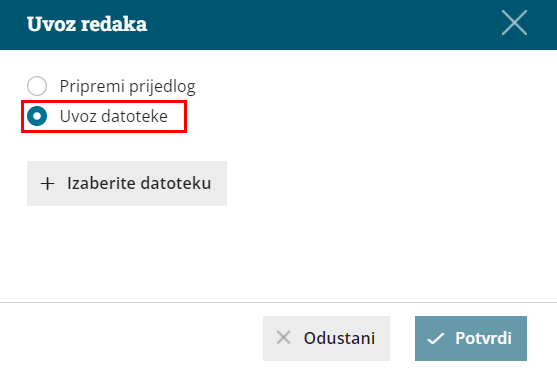
Program ispiše izvještaj o uvozu.
Pregled predloška primke
U izborniku Poslovanje > Zalihe program popuni Primku s uvezenim redovima. Dokument možemo naknadno uređivati (mijenjati, dodavati, brisati) klikom na tipku Uredi.
Kad je sve u redu, primku potvrdimo klikom na Potvrdi.